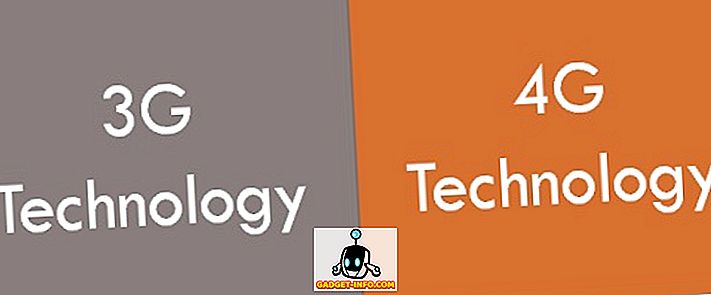Tehát itt van egy érdekes helyzet, amikor Windows 7-et csatlakoztattam mind az Ethernet hálózatomhoz, mind a vezeték nélküli hálózathoz otthon: amikor az adatokat átadom a NAS és a gépem között, a Windows 7 inkább a vezeték nélküli hálózatot használja az Ethernet helyett. kapcsolat! Ez bosszantó volt, mert a transzferek sebessége nyilvánvaló okok miatt sokkal lassabb volt a vezeték nélküli kapcsolat felett.
Meglepődtem, mert rájöttem, hogy a Windows automatikusan kitalálja, hogy az Ethernet kapcsolat gyorsabb az ilyen típusú átvitelnél, és ezért átkapcsol. Ez azonban nem így történt. Tehát nem tudtam segíteni, de megpróbáltam kitalálni, hogyan kényszerítheti a Windows-t a vezetékes kapcsolat használatára a vezeték nélküli hálózaton.
Ebben a cikkben két módszert fogok mutatni, amellyel ezt elérheti. Ne feledje, hogy a legmegfelelőbb kombinálni mindkét módszert, hogy biztosan biztosítsa a megfelelő kapcsolat használatát. Az egyik módszer a hálózati adapter kötések megváltoztatását jelenti, a másik módszer pedig az egyes hálózati kapcsolatok metrikájának megváltoztatását jelenti. Alapértelmezés szerint a Windows a legkisebb metrikus értékű kapcsolatot használja. Bármilyen okból azonban az Ethernet kapcsolat nem lehet alacsonyabb metrikus értékkel, így manuálisan módosíthatja.
1. módszer - Hálózati adapter kötések módosítása
Az illesztő kötések és sorrend módosításához először kattintson a Start gombra, majd írja be a hálózati kapcsolatokat. A listából kattintson a Hálózati kapcsolatok megtekintése elemre.

A Hálózati kapcsolatok párbeszédpanelen nyomja meg az ALT billentyűt a billentyűzeten, hogy megjelenjen a menüsor. Ezután kattintson a Speciális gombra, és kattintson a Speciális beállítások gombra .

Ekkor megjelenik a hálózati kapcsolatok listája a kapcsolatok mezőben.

Esetemben nem látja a vezeték nélküli hálózatot, mert ez virtuális gépen fut, de általában a Helyi kapcsolat és a vezeték nélküli hálózati kapcsolat látható. A zöld nyilak segítségével át szeretné helyezni a helyi kapcsolatot a tetejére. Ez a vezetékes kapcsolatot a rendelésben felfelé mozgatja, hogy a Windows 7 az Etherneten keresztül, majd a Wireless segítségével hozzáférjen a hálózathoz. Ez az első lépés. A második módszer szintén ajánlott, hogy a Windows 7 erőteljesen használja a LAN kapcsolatot.
2. módszer - A hálózati metrikus érték módosítása
Egy kicsit olvashat arról, hogy a metrikus értékek hogyan működnek a hálózati erőforrások elérésekor:
//support.microsoft.com/?id=299540
Az értékek megváltoztatásához ismét a Hálózati kapcsolatokhoz kell mennie, de ezúttal jobb gombbal kattintson arra a hálózatra, amelyre módosítani kívánja a metrikus értéket, és válassza a Tulajdonságok parancsot .

Most kattintson az Internet Protocol 4-es verzióra (TCP / IPv4), és kattintson a Tulajdonságok gombra.

Ezután kattintson a jobb alsó részre a Speciális gombra:

Végül, az IP-beállítások párbeszédablakban menjen előre, és törölje a jelölést az Automatikus metrikából, majd írja be az értéket.

A vezetékes kapcsolatnál alacsonyabb értéket szeretne elérni, és a legjobb, ha 10-el kezdjük. Legalábbis ez a szabványos Microsoft. A vezeték nélküli kapcsolathoz egy magasabb értéket írhat be, mint például 25 vagy 100. Ez biztosítja, hogy az útválasztási táblázatban a „gyorsabb” hálózati útvonal a vezeték nélküli kapcsolat helyett a vezetékes kapcsolat.
Mint korábban mondtam, mindkét módszert a legjobb, ha teljes mértékben biztosítani szeretné, hogy a Windows-ot egy másik kapcsolat használatára kényszerítse. Ha bármilyen kérdése van, írjon egy megjegyzést. Élvez!